Certains joueurs de Minecraft ont publié sur le forum d'assistance du jeu une erreur de canal io.netty qui survient lorsqu'ils essaient de se connecter au serveur. Le message d'erreur io.nett indique:
Échec de connexion au serveur. io.netty.channel.AbstractChannel $ AnnotatedConnectException: la connexion a expiré.
Lorsque ce problème survient, Minecraft ne peut pas se connecter au serveur.
Comment corriger l'erreur Io.netty.channel.AbstractChannel?
1. Réinitialiser le routeur
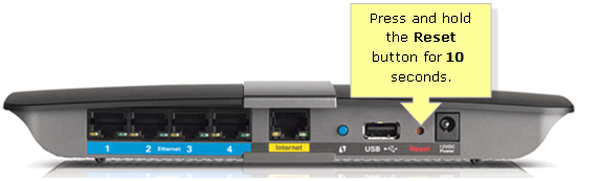
La réinitialisation du routeur est une résolution plus simple qui pourrait chaîne io.netty erreur pour certains joueurs. Vous pouvez le faire en éteignant le routeur et en le débranchant. Rebranchez ensuite le routeur et rallumez-le après quelques minutes.
Certains utilisateurs ont également confirmé que la réinitialisation d'usine de leurs routeurs avait résolu le problème pour eux. Pour réinitialiser un routeur aux paramètres d'usine, maintenez le bouton de réinitialisation enfoncé pendant 10 à 30 secondes.
Un trombone sera généralement nécessaire pour appuyer sur le bouton de réinitialisation d'un routeur. Notez que la réinitialisation d'un routeur de cette manière efface également tous ses paramètres personnalisés..
2. Vérifiez les autorisations des applications du pare-feu
- le io.netty.channel l'erreur est souvent due au blocage du pare-feu Windows Defender de la connexion au serveur de Minecraft.
- Pour résoudre ce problème, appuyez sur la touche Windows + la touche de raccourci S.
- Ensuite, entrez pare-feu comme mot-clé de recherche dans la zone de texte.
- Cliquez sur Windows DefenderFirewall pour ouvrir le panneau de configuration comme dans la photo ci-dessous.
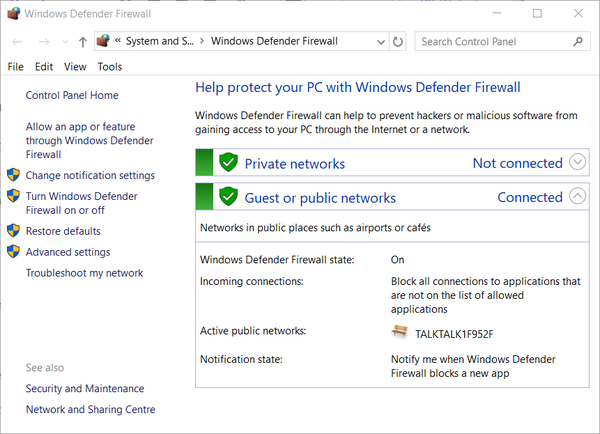
- Cliquez sur Autoriser une application ou une fonctionnalité via le pare-feu Windows Defender pour ouvrir les paramètres de l'application du pare-feu.
- Cliquez sur Modifier les paramètres pour configurer les options du pare-feu.
- Sélectionnez ensuite tous les Publique et Privé cases à cocher pour le binaire Java (TM) Platform SE comme indiqué ci-dessous.

- Clique le D'accord option.
Désactiver le pare-feu Windows Defender
- Vous pouvez également désactiver le pare-feu Windows Defender pour vous assurer qu'il ne peut pas bloquer la connexion au serveur de Minecraft..
- Ouvrez l'applet du Panneau de configuration de WDF comme indiqué pour la deuxième résolution.
- Cliquez sur Activer ou désactiver le pare-feu Windows Defender sur le côté gauche, l'applet du Panneau de configuration pour ouvrir d'autres options.
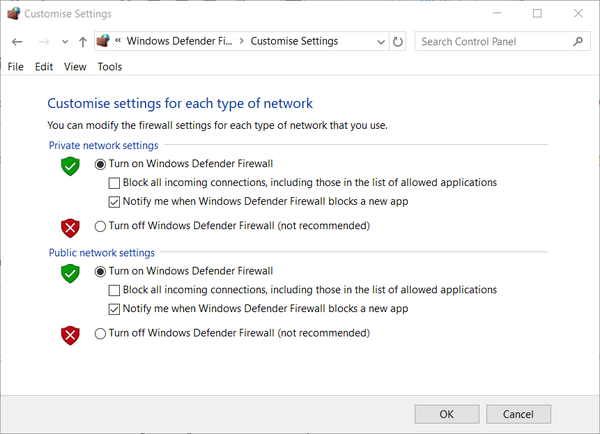
- Clique le Désactiver le pare-feu Windows Defender (non recommandé) réglages.
- Appuyez ensuite sur le D'accord bouton pour confirmer les paramètres.
Modifier les informations du serveur avant de rejoindre le serveur
- Essayez de saisir manuellement les informations d'adresse du serveur avant de vous connecter au serveur.
- Tout d'abord, appuyez sur la touche Windows + R pour exécuter.
- Type cmd dans la zone Ouvrir et appuyez sur Entrée pour lancer l'invite de commande.
- Type ipconfig dans l'invite de commandes et appuyez sur la touche Retour.
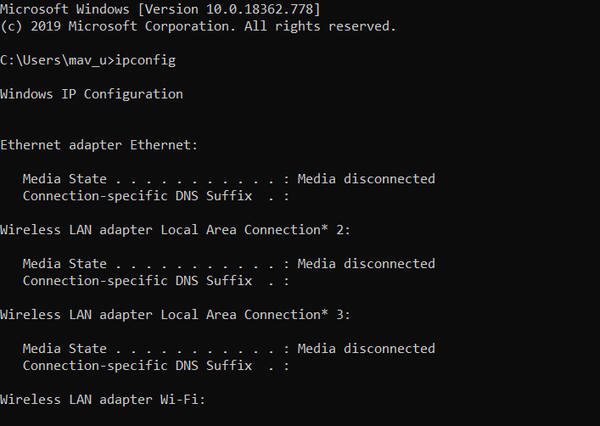
- Notez l'adresse IPv4 répertoriée.
- Ensuite, ouvrez la fenêtre de l'explorateur de fichiers.
- Ouvrez ce chemin de dossier dans l'Explorateur de fichiers: dossier Serveurs Minecraft> Maxwell (nombres aléatoires)> MinecraftServer.
- Cliquez sur le fichier server.properties pour l'ouvrir dans le Bloc-notes.
- Notez le numéro de port répertorié dans les fichiers server.properties.
- Ouvrez Minecraft et sélectionnez le Jouer en multijoueur option.
- Sélectionnez un serveur à rejoindre.
- Clique le Éditer bouton pour ouvrir les informations du serveur.
- Entrez n'importe quel titre de préférence dans la zone Nom du serveur.
- Dans la zone Adresse, saisissez l'adresse IPv4 et le numéro de port au format suivant: XXX.XXX.X.X: YYYYY.
- Les caractères X représentent l'adresse IPv4 et les caractères Y sont pour le numéro de port.
- appuie sur le Terminé bouton.
- Sélectionnez le Rafraîchir option.
- Sélectionnez ensuite le Rejoindre le serveur option.
Ce sont quelques-unes des résolutions que les joueurs de Minecraft ont confirmées. io.netty.channel Erreur. Certains joueurs Minecraft peuvent également avoir besoin de mettre à jour leur Java pour résoudre le problème. Consultez notre article de téléchargement Java pour plus de détails sur la façon d'installer Java.
FAQ: en savoir plus sur Minecraft
- Est-ce que Minecraft est gratuit?
La version de base du jeu n'est pas gratuite, mais la version Classic, ainsi que Minecraft China sont.
- Est-ce que Minecraft est bon pour les enfants?
Oui, Minecraft est extrêmement bon car il stimule la créativité d'une manière que peu d'autres jeux peuvent. Vous pouvez même créer vos propres serveurs uniquement pour vous et vos amis..
- Quel est le but de Minecraft?
Le but du jeu est de rassembler suffisamment de ressources et de survivre assez longtemps jusqu'à ce que vous puissiez atteindre le boss final: le dragon Ender. Si vous aimez ces jeux, vous adorerez également les jeux de survie inclus dans cette liste de jeux..
- correction de jeu
- Minecraft
 Friendoffriends
Friendoffriends



